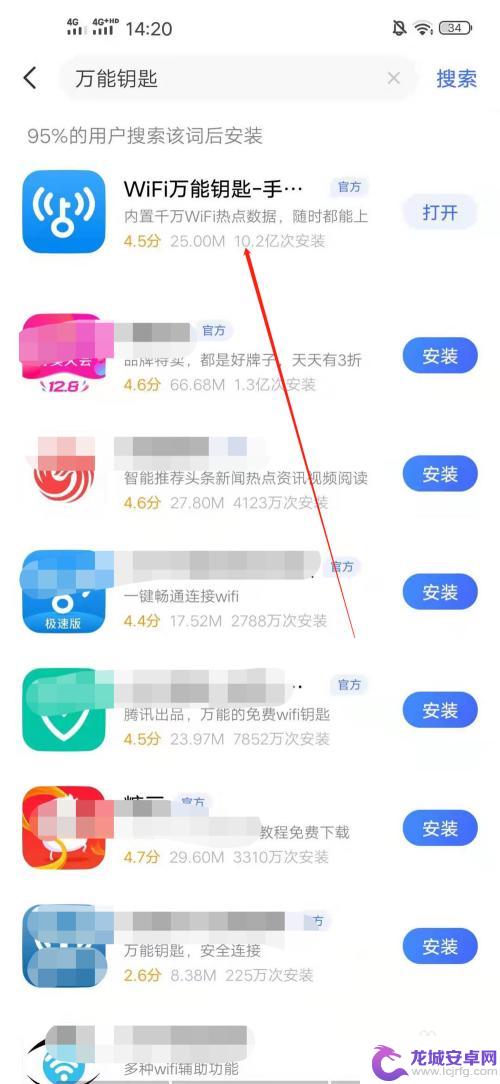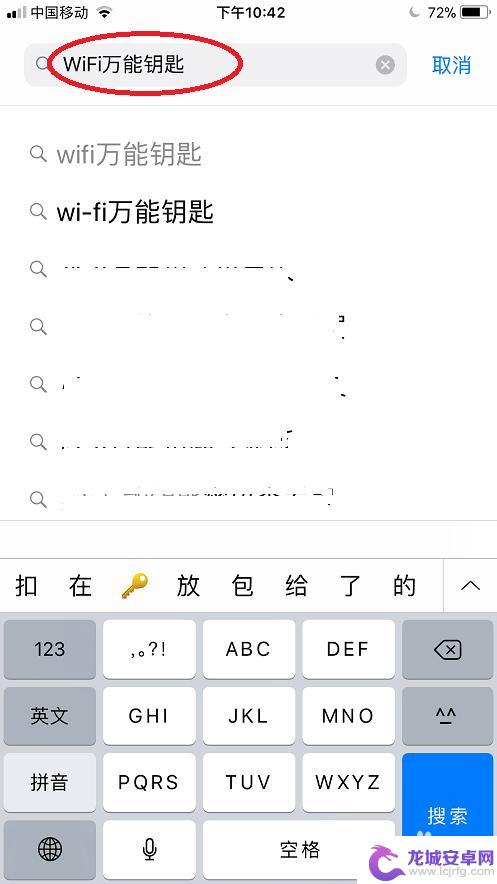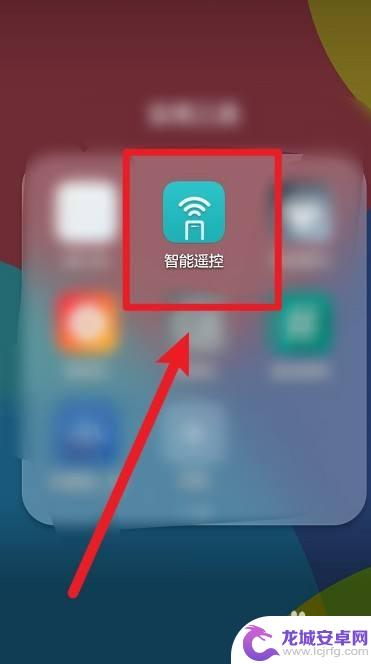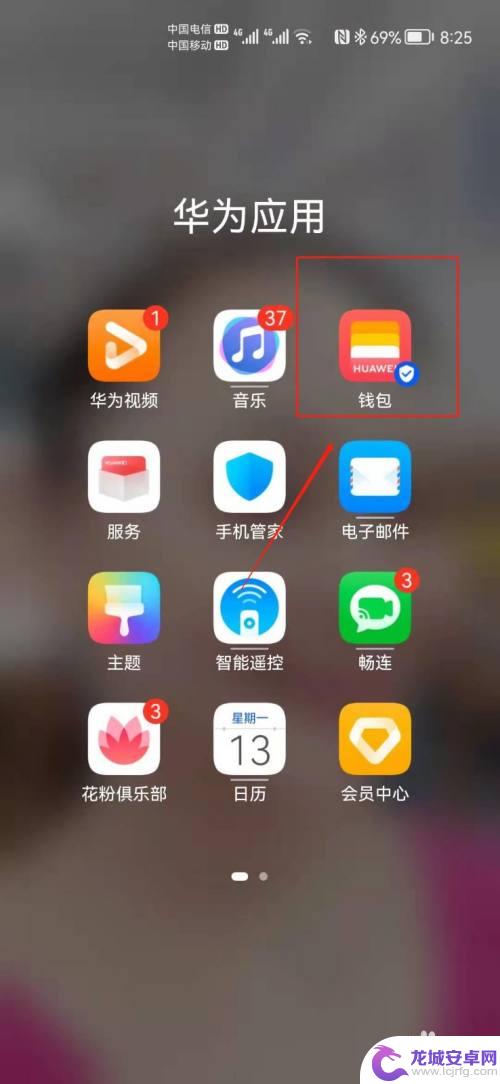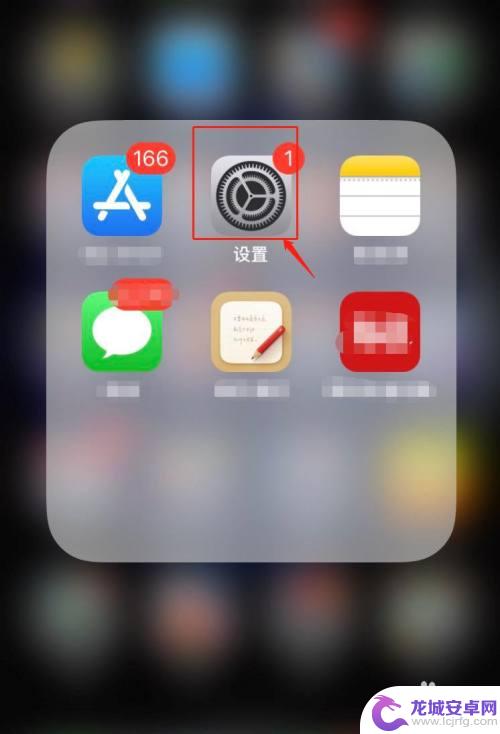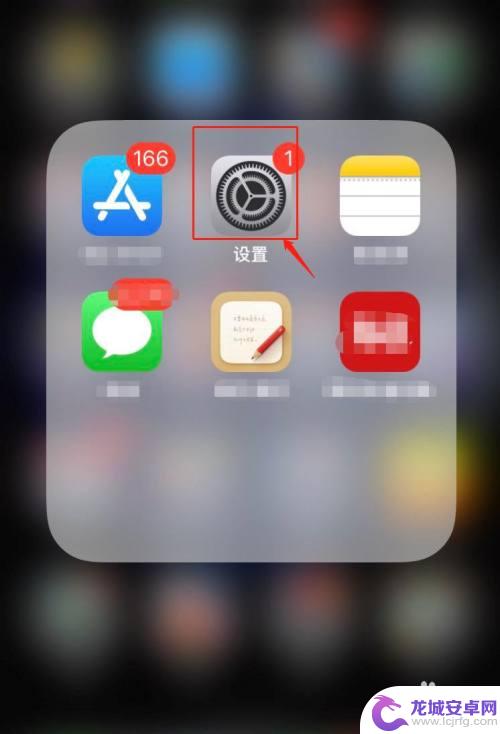苹果手机怎样用wifi万能钥匙 苹果手机WiFi万能钥匙怎么免费使用
苹果手机作为一款流行的智能手机,除了具有强大的功能外,还可以通过WiFi万能钥匙来免费使用无线网络,WiFi万能钥匙是一款专门为用户提供免费WiFi服务的应用软件,用户只需在苹果手机中下载安装该应用,便可以轻松连接到周围的无线网络,实现免费上网的便利。通过WiFi万能钥匙,苹果手机用户可以随时随地畅游互联网世界,体验高速稳定的网络连接,为手机使用带来更多便利。
苹果手机WiFi万能钥匙怎么免费使用
方法如下:
1.首先我们打开手机,点击进入“App Store”,在搜索框内输入“WiFi万能钥匙”。
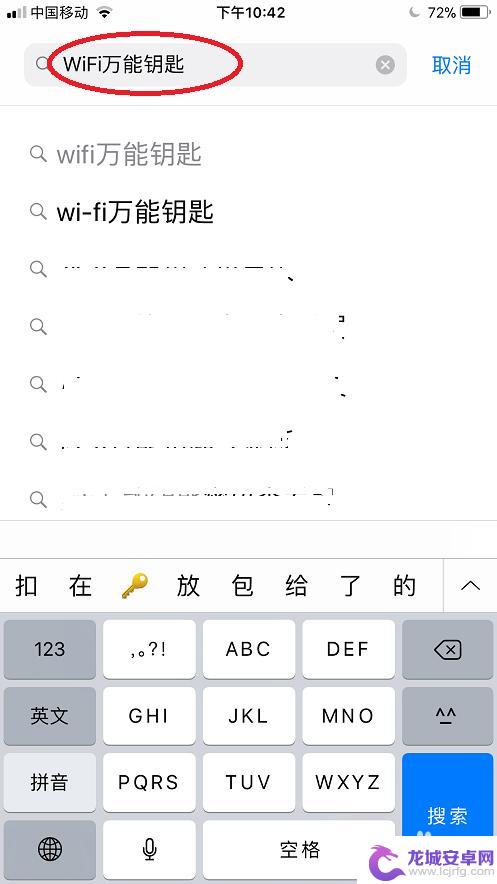
2.然后就会出现许多的搜索结果,我们再点击”获取“按钮,如下图。
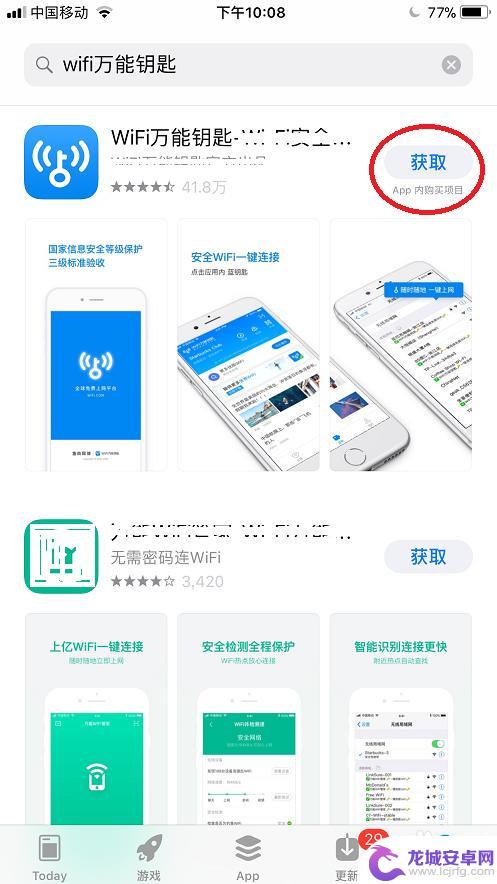
3.这时输入我们的下载密码,把这款软件下载下来。
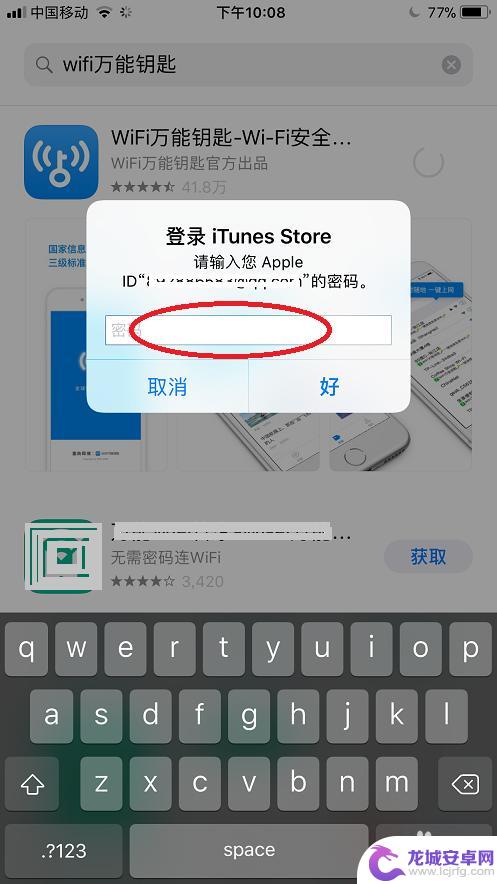
4.然后退回到手机的主菜单界面,点击“WiFi万能钥匙”图标。
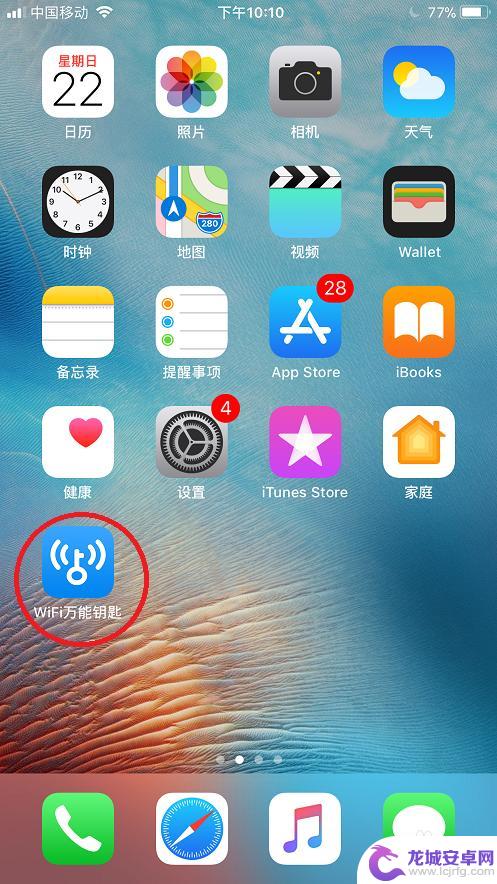
5.这时我们可以看到一个”查找WiFi“的按钮,点击一下。如下图。
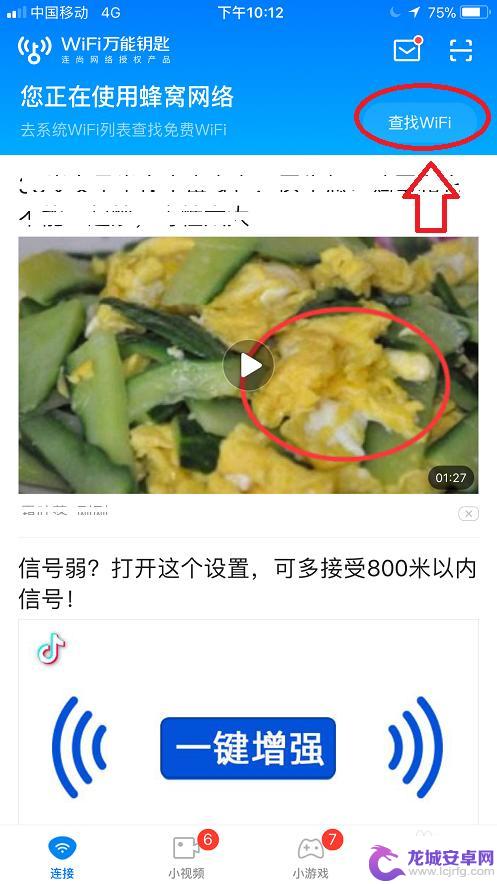
6.然后系统界面就会出现一个可以连接的无线网络,我们点击立即连接。
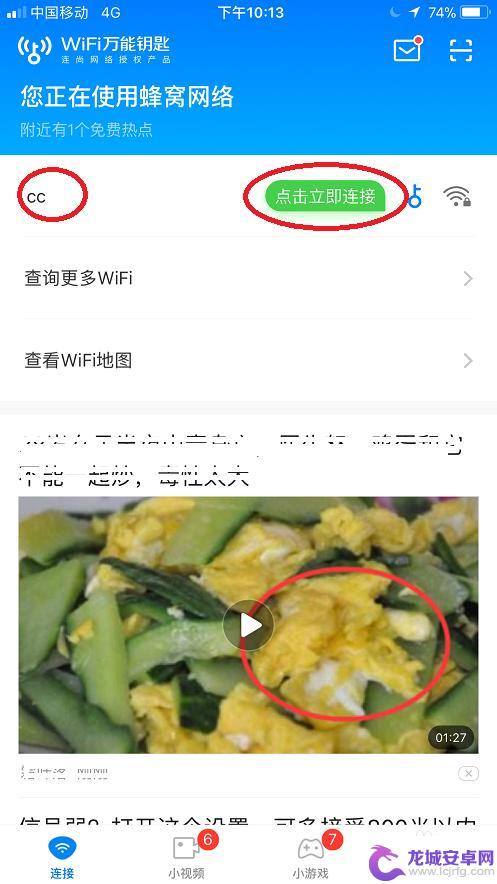
7.这时系统提示“WiFi万能钥匙想要加入无线局域网”,我们选择“加入”按钮即可。
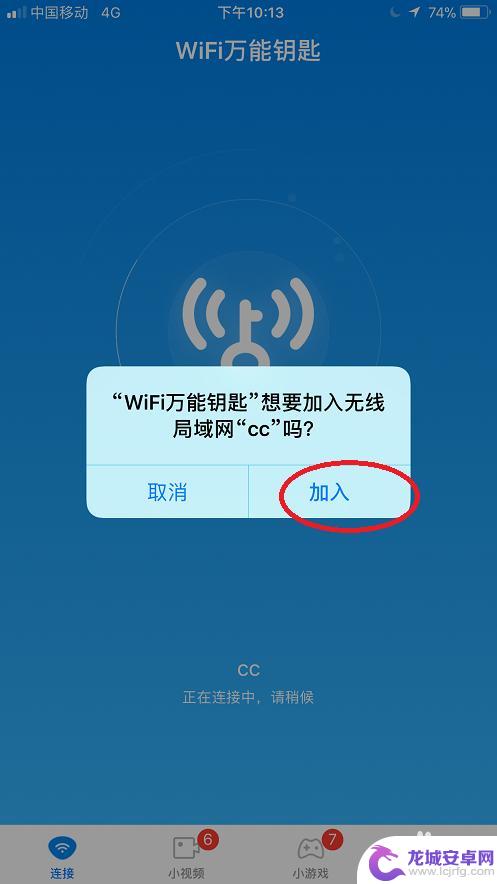
8.总结:
1. 首先我们打开手机,点击进入“App Store”,在搜索框内输入“WiFi万能钥匙”。
2. 然后就会出现许多的搜索结果,我们再点击”获取“按钮。
3. 输入我们的下载密码,把这款软件下载下来。
4. 然后退回到手机的主菜单界面,点击“WiFi万能钥匙”图标。
5. 这时我们可以看到一个”查找WiFi“的按钮,点击一下。
6. 然后系统界面就会出现一个可以连接的无线网络,我们点击一下这个网络。
7. 这时系统提示“WiFi万能钥匙想要加入无线局域网”,我们选择“加入”按钮即可。

以上就是苹果手机如何使用WiFi万能钥匙的全部内容,如果遇到这种情况,你可以按照以上步骤解决,非常简单快速。
相关教程
-
手机wifi万能钥匙怎么使用 wifi手机万能钥匙使用教程破解wifi密码
如今,随着智能手机的普及和无线网络的广泛覆盖,手机WiFi万能钥匙成为了许多人连接网络的必备工具,而对于一些需要连接WiFi却无法获取密码的情况,...
-
苹果手机怎么用wifi万能钥匙连接 苹果手机WiFi万能钥匙怎么下载
苹果手机作为一款智能手机,除了具有强大的功能和性能外,还可以通过连接WiFi网络实现更多的便利和快捷,而WiFi万能钥匙则是一款专门为用户提供便捷的WiFi连接服务的应用软件。...
-
格力空调手机万能钥匙 使用手机万能遥控控制格力空调的注意事项
在如今科技高度发达的时代,智能手机已经成为人们生活中不可或缺的一部分,而格力空调手机万能钥匙的出现更是让我们的生活更加便利。通过使用手机万能遥控,我们可以随时随地轻松控制格力空...
-
钥匙扣怎么和手机绑定 智能钥匙扣手机绑定教程
随着科技的不断进步,智能钥匙扣的出现给我们的生活带来了便利和安全,钥匙扣不仅仅是用来挂在钥匙上,它还可以与手机进行绑定,实现更多功能。钥匙扣如何与手机绑定呢?下面就为大家介绍一...
-
苹果13怎么添加车钥匙 iPhone数字车钥匙绑定教程
苹果公司最新推出的iPhone 13带来了许多令人期待的新功能,其中最引人关注的便是数字车钥匙的添加功能,iPhone 13用户可以通过简单的操作,将手机变身为一把智能车钥匙,...
-
iphone车钥匙功能在哪里 iPhone数字车钥匙如何设置
随着科技的不断发展,iPhone数字车钥匙的出现为我们的生活带来了更多的便利,iPhone车钥匙功能究竟在哪里呢?如何设置iPhone数字车钥匙?这些问题一直困扰着许多人。实际...
-
如何用语音唤醒苹果6手机 苹果手机语音唤醒功能怎么开启
苹果6手机拥有强大的语音唤醒功能,只需简单的操作就能让手机立即听从您的指令,想要开启这项便利的功能,只需打开设置,点击Siri和搜索,然后将允许Siri在锁定状态下工作选项打开...
-
苹果x手机怎么关掉 苹果手机关机关不掉解决方法
在我们日常生活中,手机已经成为了我们不可或缺的一部分,尤其是苹果X手机,其出色的性能和设计深受用户喜爱。有时候我们可能会遇到一些困扰,比如无法关机的情况。苹果手机关机关不掉的问...
-
如何查看苹果手机详细信息 苹果手机如何查看详细设备信息
苹果手机作为一款备受瞩目的智能手机,拥有许多令人称赞的功能和设计,有时我们可能需要查看更详细的设备信息,以便更好地了解手机的性能和配置。如何查看苹果手机的详细信息呢?通过一些简...
-
手机怎么把图片保存到u盘 手机照片传到U盘教程
在日常生活中,我们经常会遇到手机存储空间不足的问题,尤其是拍摄大量照片后,想要将手机中的照片传输到U盘中保存是一个很好的解决办法。但是许多人可能不清楚如何操作。今天我们就来教大...